特集「Rainlendarスキン改造講座」
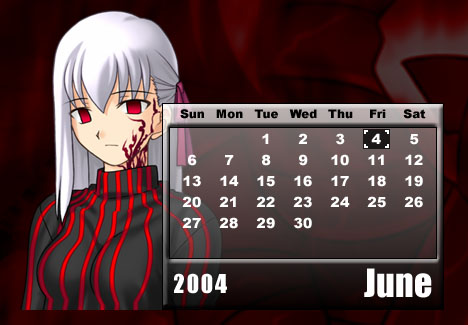
|
< 注意 > 本講座は、アルファチャンネル入りPNGファイルを扱えるソフトウェア (写真屋やPSPなど)があることを前提に説明しています。 また、KKSが使用しているソフトウェアは、写真屋7.0です。 |
|
|
|
|
|
|
戻る
特集「Rainlendarスキン改造講座」
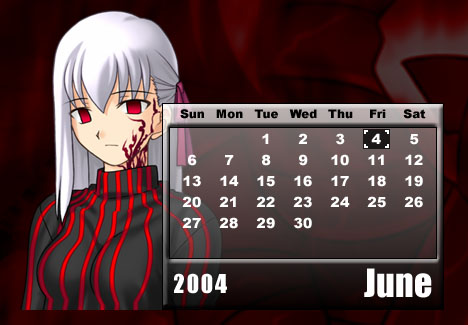
|
< 注意 > 本講座は、アルファチャンネル入りPNGファイルを扱えるソフトウェア (写真屋やPSPなど)があることを前提に説明しています。 また、KKSが使用しているソフトウェアは、写真屋7.0です。 |
|
|
|
|
|
|